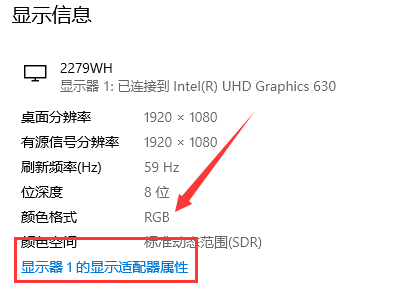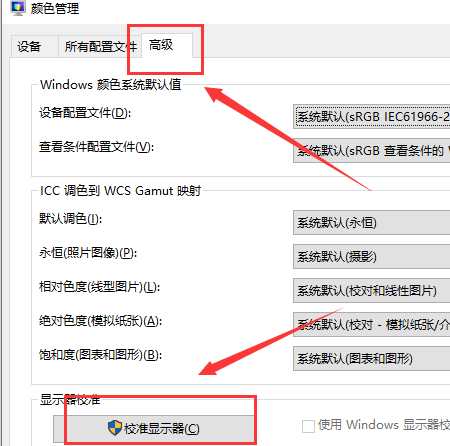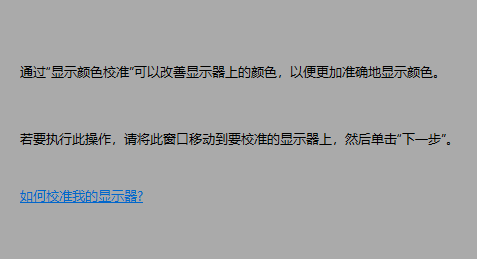Win10屏幕色彩校正方法介绍
Win10电脑颜色是系统默认设置的,但有些网友总感觉自己的电脑屏幕不清楚,颜色搭配不协调。这可能是配置更新的时候出来一个小问题,用户可以通过屏幕校正来修复这个问题。下面大家就和小编一起去看看Win10屏幕色彩校正方法介绍吧。
Win10屏幕色彩校正方法介绍
1、在桌面空白处单击右键,选择“显示设置”。
2、然后单击左边的显示。
3、选择高级显示设置。
4、单击显示1上的显示适配器属性。
5、选择颜色管理,颜色管理(M)。
6、选择高级,然后校准颜色显示器。
7、按照提示步骤进行操作。
以上就是小编给大家分享的Win10屏幕色彩校正方法介绍,想要了解更多内容,请关注本站,小编会持续为大家更新更多相关攻略。
热门教程
Win11安卓子系统安装失败
2系统之家装机大师怎么怎么用?系统之家装机大师一键重装教程
3Windows11打印机驱动怎么安装?Windows11打印机驱动安装方法分享
4Win11电脑任务栏图标重叠怎么办?任务栏图标重叠图文教程
5Win11安卓子系统运行超详细教程!
6Win11激活必须联网且登录账号?安装完可退出账号
7Win11字体大小怎么调节?Win11调节字体大小教程
8更新Windows11进度条不动怎么办?更新Windows11进度条不动解决方法
9Win7旗舰版蓝屏代码0x000000f4是怎么回事?
10Win10如何强制删除流氓软件?Win10电脑流氓软件怎么彻底清除?
装机必备 更多+
重装教程
大家都在看
电脑教程专题 更多+